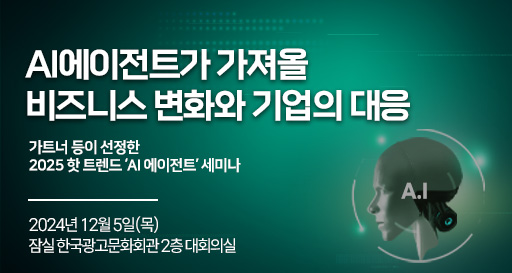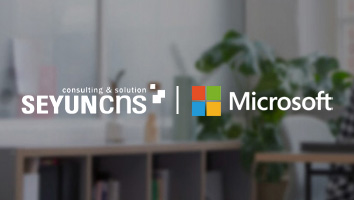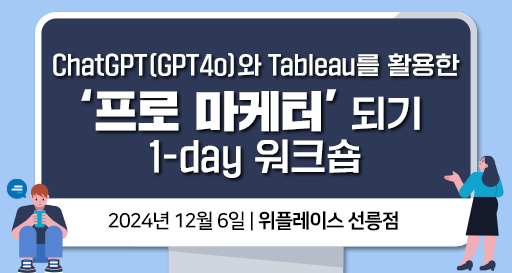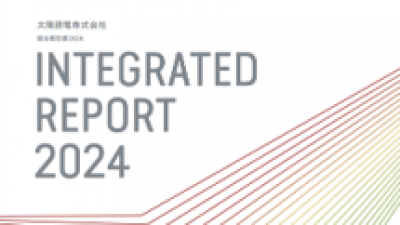조립컴을 처음 구매한다면 가급적 구매 업체를 통해 조립 대행 서비스를 이용하는 게 좋다. 수많은 컴퓨터를 조립해 본 업체는 그만큼 능숙하고 깔끔하게 조립할 수 있는 노하우를 축적했기 때문이다. 하지만 조립컴을 두세 번째 구매할 때쯤이면 '직접 조립해 볼까?'라는 생각이 새록새록 든다.
최근에는 컴퓨터 조립 방법을 쉽게 설명하는 유튜브 콘텐츠가 많아 초심자라도 부담 없이 직접 조립할 만하다. 하지만 처음 컴퓨터를 조립해 보면 '선 정리' 단계에서 막다른 길에 갇힌 느낌을 받는 경우가 많다.

부품 조립을 마치고 보면 메인보드 앞뒤로 케이블이 어지럽게 늘어져 있다. 케이스와 메인보드를 연결하는 선만 최소 네 종류 있으며, 파워 서플라이에는 메인보드·그래픽카드·하드디스크·CPU·팬에 전력을 공급하는 케이블이 연결돼 있다. 본능적으로 ‘보기 좋게 정리해야 한다’라는 생각은 들지만 무엇부터 시작해야 할지 막막하다.
케이블 깔끔하게 정리하면 조립 수월하고 잡음 예방돼

케이블을 무턱대고 연결하다 보면 겉잡을 수 없이 뒤엉키기 쉽다. 일부 사용자는 선 정리를 포기하고 남는 케이블을 눈에 안 보이는 메인보드 뒤쪽에 뭉쳐 넣기도 한다. 선 정리가 제대로 안 됐다고 해서 컴퓨터 성능이 저하되는 건 아니다. 하지만 케이블이 한곳에 두껍게 뭉쳐 있으면 후면 패널이 제대로 닫히지 않을 수도 있다. 파워 서플라이나 하드디스크에서 발생하는 모터 진동이 케이블로 전달되면서 떨리거나 부딪히는 잡음이 날 때도 있다. 이런 상황을 예방하려면 컴퓨터를 조립했을 때 눈에 보이지 않는 부분까지 깔끔하게 정리하는 습관이 필요하다.

케이블을 정리할 땐 '케이블타이'를 이용하는 경우가 많다. 케이블을 한데 모아 묶으면 깔끔하게 정돈된 느낌을 준다. 컴퓨터 케이스 이곳저곳에는 케이블타이를 끼우는 작은 고리가 마련돼 있다. 여기에 케이블타이를 끼우고 케이블을 묶으면 보기 좋을뿐만 아니라 케이블이 흔들리지 않아 진동으로 인한 잡음을 방지할 수 있다.
단, 이렇게 묶은 선을 다시 풀 일이 생기면 케이블타이를 잘라야 한다. 바짝 조인 케이블타이를 자를 때면 자칫 케이블까지 잘리지는 않을까 적잖이 신경 쓰인다. 그래서 케이블타이 대신 벨크로 테이프를 사용하는 사람도 있다. 케이블타이처럼 단단하게 조이진 못하지만 간편하게 여러 번 풀었다 감을 수 있어 부품을 자주 교체하는 사용자에게 적합하다.
메인보드 연결 케이블, 최대한 안 보이게 숨기려면?
최근 컴퓨터 케이스 중에는 측면을 투명한 강화유리나 아크릴로 만들어 부품이 들여다보이는 제품이 많다. 이런 케이스를 사용하면 눈에 보이는 부분이라도 깔끔하게 정리해 보자.


메인보드에는 수많은 케이블이 연결된다. 필수로 연결하는 케이블만 살펴봐도 △24핀 메인보드 전원 케이블 △8핀 CPU 보조 전원 케이블 △전면 패널 케이블 △전면 USB 2.0 단자 케이블 △전면 USB 3.0 단자 케이블 △전면 오디오 단자 케이블(HD AUDIO) △CPU 팬 케이블이 있다. 이외에도 케이스에 장착된 시스템 팬, LED 조명을 내장한 주변 기기도 대부분 메인보드에 연결해 전력을 공급하고 LED 효과를 제어한다.
메인보드에 케이블을 연결하는 단자는 대부분 가장자리에 몰려 있다. 케이블이 최대한 눈에 띄지 않게 하기 위함이다. 최근에는 케이블을 메인보드 뒷면에 연결하는 BTF(Back To the Future) 규격도 등장했지만 아직 대중화되진 않았다.


컴퓨터 케이스에 메인보드를 장착하는 파티션을 살펴보면 케이블이 통과하는 구멍이 여러 군데 뚫려있다. 메인보드에 케이블을 연결할 때 단자 위치에 가장 가까운 구멍으로 통과시키면 앞에서 봤을 때 줄이 잘 보이지 않아 한결 깔끔하다.
선 정리 초보라면 케이스·파워·슬리빙 케이블 신경 써야

선 정리를 쉽게 하려면 염두에 둬야 할 점이 있다. 컴퓨터 케이스는 미니타워보다 미들타워 이상 제품을 사용하는 게 선 정리 난이도를 낮추는 데 도움 된다. 미니타워 케이스는 크기가 작다 보니 케이블을 정리할 공간도 매우 좁다.
사용하는 파워 서플라이에 따라 선 정리 난이도가 달라지기도 한다. 일반적으로 파워 서플라이는 다양한 컴퓨터 부품에 전력을 공급할 수 있도록 케이블을 종류별로 여러 개 탑재한다. 메인보드용 24핀 케이블, CPU 보조 전원용 8핀 케이블은 기본이며 그래픽카드에 연결하는 PCI-E 8핀 케이블은 2개 이상, 하드디스크용 SATA 케이블이나 시스템 팬 등 저전력 주변기기에 연결하는 IDE 케이블은 각각 4개 이상 탑재된 경우가 대부분이다.

문제는 이 케이블을 전부 사용할 일이 거의 없다는 점이다. 예를 들어 하드디스크를 사용하지 않는 사람에게는 SATA 케이블이 필요 없으며, 최근 출시하는 시스템 팬은 메인보드로 전력을 공급하는 경우가 많아 IDE 케이블을 연결하지 않아도 된다.
이럴 땐 케이블 탈착이 가능한 '모듈러' 타입 파워 서플라이를 추천한다. 필요한 케이블만 골라 장착할 수 있으므로 선 정리할 공간을 확보하기 용이하다. 대신 일반 파워 서플라이보다 가격이 비싸다. 가성비까지 고려한다면 메인보드·CPU 보조 전원 등 필수 케이블만 일체형으로 탑재된 ‘세미 모듈러’ 파워도 고를 만하다.

일부 소비자는 조립컴 부품을 한 가지 색깔로 통일하려고 '슬리빙 케이블'을 구매하기도 한다. 일종의 연장 케이블로, 메인보드나 그래픽카드에 연결하는 케이블을 다른 색으로 바꾸고 싶을 때 기존 파워 서플라이 케이블에 추가로 연결한다.
슬리빙 케이블을 사용하면 부품 색을 통일해 한결 보기 좋게 꾸밀 수 있다. 대신 전체 케이블 길이가 길어지므로 선 정리가 어려줘진다. 메인보드 뒤쪽에 정리해야 할 선이 늘어나기 때문이다. 크기가 작은 케이스를 사용하거나 선 정리에 자신이 없다면 조립 난이도를 높이는 슬리빙 케이블은 가급적 사용하지 않는 게 좋다.
테크플러스 이병찬 기자 (tech-plus@naver.com)